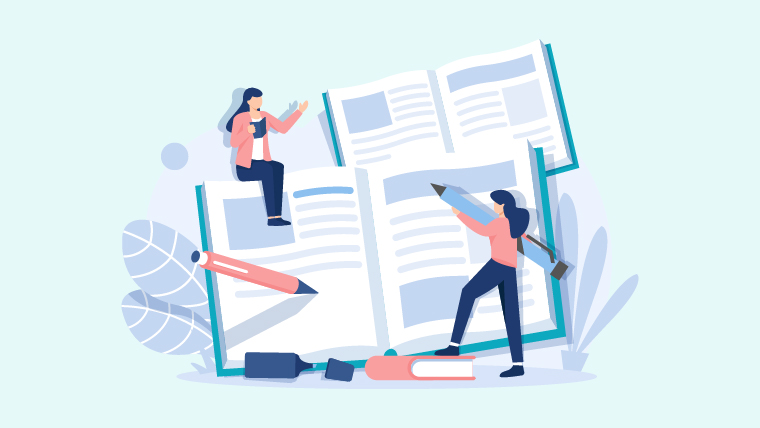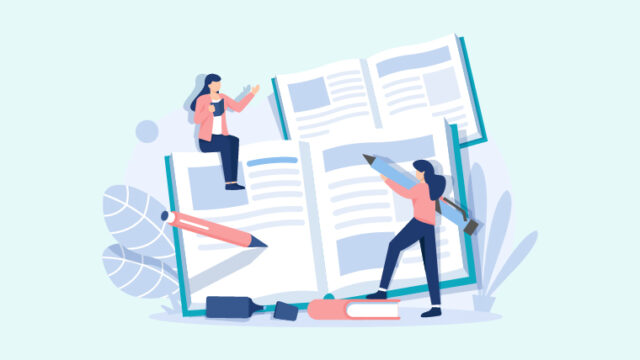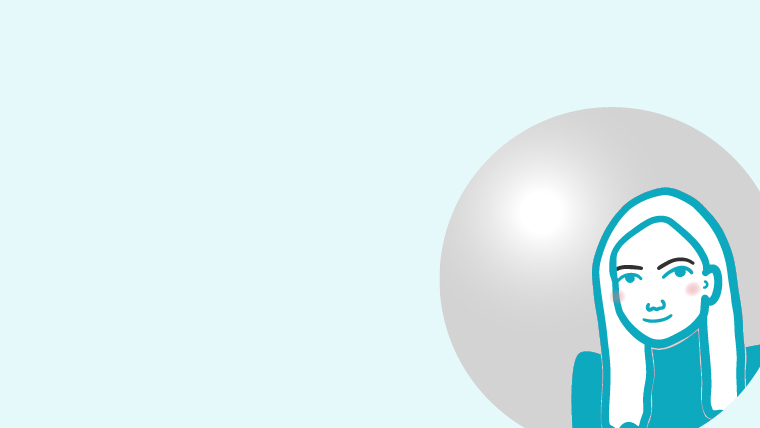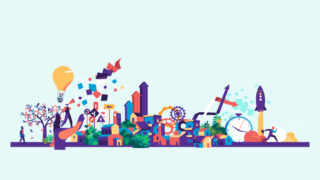今回はMOS試験の、当日までの準備と当日の流れをご紹介します。
そもそもMOSって意味があるの?という疑問をお持ちの場合は、【MOSの資格は役に立たない?】私がMOSを受験した理由:報酬に直結という記事がありますのでご覧ください。
そうですよね。
ところが勉強はばっちりでも、当日までの準備と当日の流れがイメージできていないと、
思わぬアクシデントが生じ、うまく勉強の成果出せなかった…という可能性があります。
でも、安心してください。この記事は体験談に基づいてご紹介していますので、
これからご紹介する内容をおさえていただければ、当日慌てずに試験に臨めると思います。
そもそもMOS試験には全国一斉試験と臨時試験があります。
ここではざっくりとしかご説明しませんが、
どちらも、[受験料][試験内容][発行される合格認定証]に変わりはありません。
迷ったら受験日を選びやすい臨時試験をおすすめします。
今回の記事も、臨時試験の体験に基づいた内容です。
申し込みについての詳しい記事はこちら
→2023年版!【MOS試験の申し込み方法】20枚の画像を使って手順を紹介します
MOS 試験 申し込み完了後~当時までに準備すること
MOSは、申し込みが完了しただけでは受験が出来ません。
当日までに準備しなければならないこと、ざっくり3つです。
(公式サイト:受験前日までに確認すること)
1.受験者IDを登録する
受験の申し込みは試験会場(パソコンスクールなど)と手続きをするのですが、当日必要になる受験者IDは、公式サイトから取得します。
IDとパスワードには、任意のものを設定できます。
後から確認メールが届きます。
このメールにはIDのみが記載されていて、パスワードは確認できません。
設定したときに忘れないように控えることをおすすめします。
その場で再度新規のID登録もできますが、
会場の対応としては自己責任という感じが強いので、
試験直前にメンタルやられる感じです。
しっかり控えておくことを強くおすすめします!
2.もうひとつ、オデッセイのIDも登録!
オデッセイ(オデッセイコミュニケーションズ)とは、
MOS試験を運営している会社です。
こちら専用のIDを登録しておくと、合格したときに電子証明書が送られます。
受験用のIDを登録した流れでオデッセイのID登録の案内が出てきますので、
そのときに一緒に登録するのがおすすめです。
(あとでやろうと思うと、サイト内で迷子になる可能性があります)
3.持ち物準備
持ち物は以下の4つです。
- 受験者IDとパスワード
- 受験票
- 写真付きの身分証明書
- 学生証(※学割申込者のみ必要です)
①の受験者IDとパスワードについては前述した通りです。
②受験票は、会場によっては発行がない場合があります。
(私がISA新宿校で受けたときにはありませんでした)
③の写真付きの身分証は、忘れると受験ができないので、特に気をつけてください。
ちなみに新宿校はISAエリア試験数1位だそうです。
公式サイト:当日の持ち物
MOS 試験 当日の流れ
受験当日の流れ、ここでは6フローに分けてご説明します。
こちらでは経験をもとに、特に気をつけておいた方がいいなと思ったことを
ご紹介します。
持ち込み禁止の物などは、公式サイトに記載されていますので、そちらをご覧ください。
公式サイト:当日の諸注意
1.試験時間までに会場へ行く(遅くても10分前)
なぜ遅くても10分前に着いた方が良いかは、次でご説明します。
ISA新宿校の場合、早めに着いても大丈夫なようになっていましたし、椅子もたくさんありました。
2.到着したら受付 & 説明書を読む
名前とMOSの受験に来た事を伝え、身分証を提示します。
確認が終わると、試験の流れについての説明書をもらうので、
次に呼ばれるまでに読んでおきます。
説明書には、座席についてから受験開始までにPCへ入力することや、試験の始め方、試験終了後に行う印刷の手順などが書かれています。
しっかり読んでおかないと、いざ試験が始まったときに困るだろうなというような、細かいことが書かれていますし、分量もあります。
事前にしっかり読んで、おおまかな流れを把握しておくことを強くおすすめします。(なので、どんなに遅くても10分前には到着してくださいね)
3.名前を呼ばれた人から試験開始
一斉にスタートではなく、名前が呼ばれた人から試験ブースに向かいます。
そして、事前の入力が終わった人から自動的に試験を始めます。
自宅のPCと画面サイズが異なり、表示される感じがちょっと違ってあせりました
正確なインチ数は覚えていませんが、結構大きなサイズのデスクトップPCで受験します。
普段15インチ以下のノートPCを使っている方や、ワイド画面のPCを使っている方は、心づもりだけでもしておくと、あせらず取り組めると思います。
ちなみにExcel 365&2019の場合、ボタンの配置や操作方法は
この参考書に付属しているソフトを使っておけば大体同じになります。↓
後ほどご紹介しますが、試験対策としてもこちらを使って勉強すれば当日困ることはありません。
4.解答はタイムオーバーか[解答を終了する]ボタンで終わり
大体の人が試験終了時間よりも大分前に終わっている印象です。
周りにのまれず、少なくとも1回は見直しすることをおすすめします。
5.説明書の案内どおりに印刷ボタンを押し、控室に戻る
試験を終えてから、印刷手続きをする必要がありました。
どんなページを印刷したか詳しくは忘れてしまいましたが、
試験会場側で処理するものなので、本人はボタンを押すだけです。
(紙も出てきません)
6.合否の紙を受け取り、全行程終了
控室で待っていると少ししたら名前を呼ばれ、合否の書かれた用紙をもらいます。
そこには1,000点満点中、何点取得したかも書かれていますので、参考にしてください。
以上です。少しでもイメージの足しになれば幸いです。
ご自身の会場の様子も、できればチェックしてみてください。
MOS 試験 当日までの準備、当日の流れ まとめ
以上です。
試験対策は万全だけど、その他の準備に抜けがあった・・・とならないように、
特に2つのIDには気をつけてくださいね。
ちなみに私はMOS Excel試験の準備を3週間で行い、満点で合格しました。
それまでのExcelレベルは、いたって普通です。
勉強方法についてはMOS Excel スペシャリストの勉強方法【3週間で合格しました】でご紹介していますので、よければご覧ください。